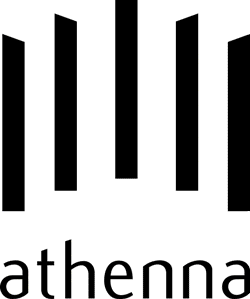O RealPlayer Cloud é uma versão do RealPlayer , famoso reprodutor de mídia para Windows , que permite salvar arquivos na nuvem e economizar espaço no computador. O aplicativo, no entanto, exibe anúncios e instala extensões nos navegadores. Se você instalou e não gostou, saiba como remover o programa e as extensões do Internet Explorer , Google Chrome e Mozilla Firefox . Como baixar vídeos do RealPlayer para o seu computador Como remover o RealPlayer Cloud do seu computador (Foto: Divulgação/RealPlayer) Encerrando o aplicativo Passo 1. Caso esteja em execução, clique sobre o ícone do RealPlayer Cloud próximo ao relógio do Windows. No menu que aparece, clique em “Sair” para finalizar o aplicativo; Encerrando o aplicativo (Foto: Reprodução/Helito Bijora) Limpando o Internet Explorer Passo 2. No canto superior direito da janela do Internet Explorer, clique sobre o menu “Ferramentas” – ou pressione o atalho “Alt + X” – e clique em “Gerenciar Complementos”; Acessando extensões do Internet Explorer (Foto: Reprodução/Helito Bijora) Passo 3. Em “Barra de Ferramentas e Extensões”, desative a extensão “RealNetworks Download […]” e clique em “Fechar”; Desativando extensão do RealPlayer Cloud (Foto: Reprodução/Helito Bijora) Limpando o Chrome Passo 4. Acesse o menu do Chrome, vá em “Mais ferramentas” e clique em “Extensões”; Acesse a página de extensões do Google Chrome (Foto: Reprodução/Helito Bijora) Passo 5. Localize a extensão “Search App by Ask” e clique sobre o ícone da lixeira, à direita; Desinstalando extensão do Google Chrome (Foto: Reprodução/Helito Bijora) Limpando o Mozilla Firefox Passo 6. Acesse o menu do Firefox e clique em “Complementos”; Acessando o gerenciador de extensões do Firefox (Foto: Reprodução/Helito Bijora) Passo 7. Na barra lateral esquerda, clique em “Extensões”. Localize a extensão “RealDownloader”, clique em “Desativar” e reinicie o navegador; Removendo extensão do Firefox (Foto: Reprodução/Helito Bijora) Desinstalando o RealPlayer Cloud Passo 8. Acesse o “Painel de Controle” do Windows e clique em “Desinstalar um programa”; Acesse o Painel de Controle do Windows (Foto: Reprodução/Helito Bijora) Passo 9. Localize o “RealPlayer Cloud” e clique em “Desinstalar”; Desinstalando o RealPlayer Cloud (Foto: Reprodução/Helito Bijora) Passo 10. Selecione os itens que deseja remover e clique em “OK”; Selecione os itens que deseja remover (Foto: Reprodução/Helito Bijora) Passo 11. Por fim, confirme que realmente deseja desinstalar o RealPlayer Cloud; Confirme a desinstalação do RealPlayer Cloud (Foto: Reprodução/Helito Bijora) Passo 12. Aproveite e desinstale também o “Search App by Ask” – aplicativo que é instalado junto com o RealPlayer Cloud. Search App by Ask também é instalado pelo RealPlayer Cloud (Foto: Reprodução/Helito Bijora) Pronto! Feito isso, o RealPlayer Cloud será completamente desinstalado do seu computador. Como baixar um plugin no Google Chrome que não está na Chrome Web Store? Veja no Fórum do TechTudo. saiba mais Como tornar o Internet Explorer o navegador padrão no Windows 8 Como desinstalar o Flash Player do seu navegador de Internet Como remover o Hao123 do Google Chrome e Mozilla Firefox Como criar um atalho no desktop para navegação anônima do Chrome
Postagens Recentes